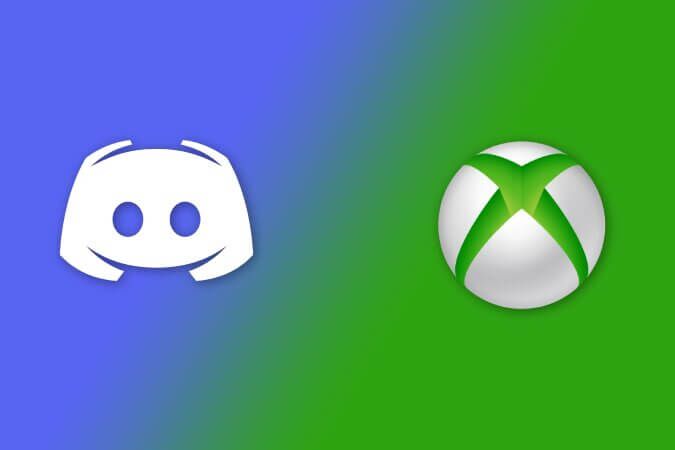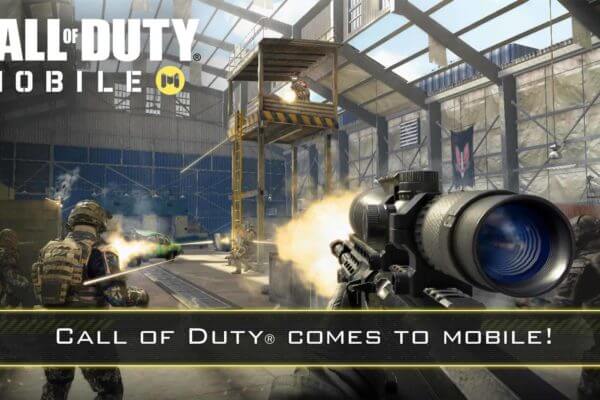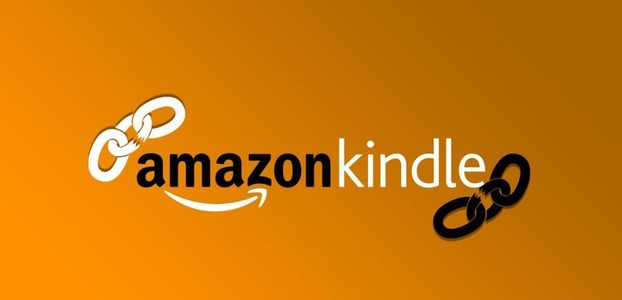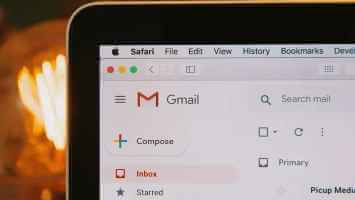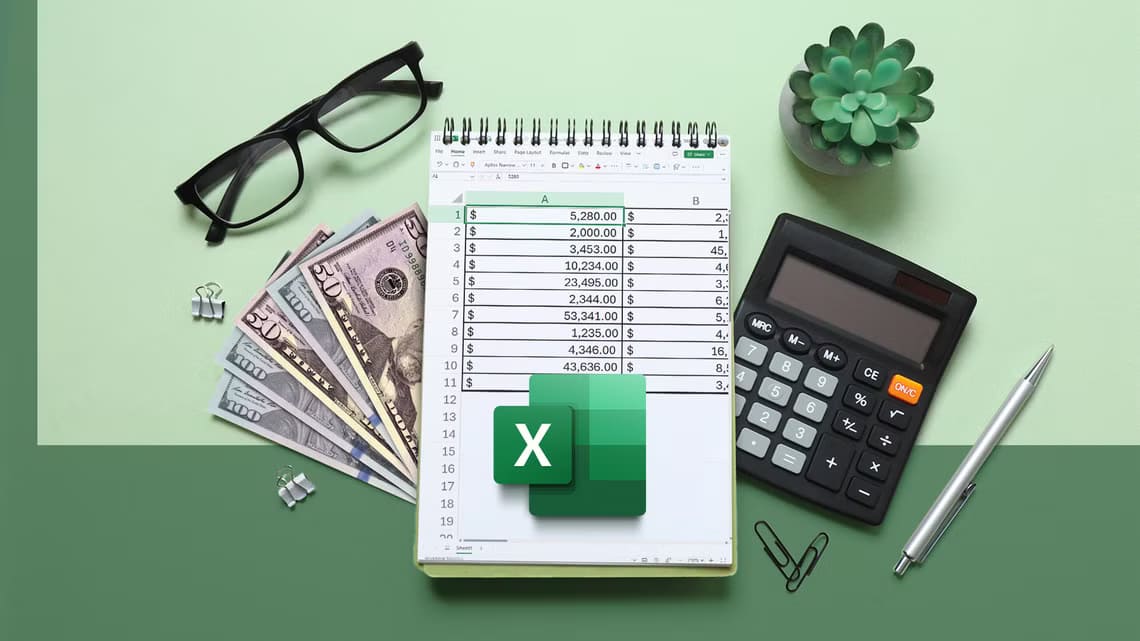iPhone, iPad ve Mac'teki karanlık mod yalnızca ışığın az olduğu ortamlarda çalışmak için kullanışlıdır. Apple cihazlarınızı gece kullanmak için ekranlardan gelen mavi ışığa maruz kalma konusunda endişelenmeniz gerekir. Neyse ki Apple, gözlerinize zarar verebilecek mavi ışığı azaltmak için iPhone, iPad ve Mac için Night Shift modunu açıyor. İşte iPhone, iPad ve Mac'te Night Shift'i nasıl etkinleştireceğiniz.
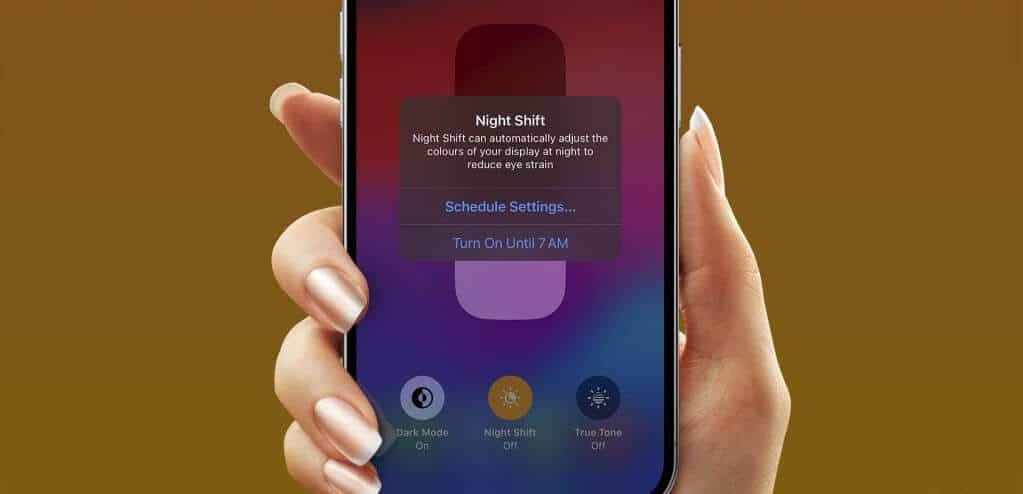
Bu nedenle Apple aygıtınız gözleriniz için mavi ışık filtresi görevi gören bir Gece Vardiyası özelliğiyle birlikte gelir. Bu yazımızda Night Shift'i iPhone, iPad ve Mac'te kullanma adımlarını paylaşacağız.
Gece Vardiyası nasıl çalışır?
Night Shift, cihazınızın ekranını daha sıcak bir tona geçirir. Bu, iPhone'ların, iPhone'ların ve Mac'lerin mavi ışığa maruz kalmasını azaltır. Böylece geceleri Apple cihazınızı kullanırken gözlerinizi yormak zorunda kalmazsınız. Bunu manuel olarak etkinleştirebilir veya cihazınızın ekran renklerini otomatik olarak değiştirecek şekilde planlayabilirsiniz.
İPhone'da Night Shift nasıl etkinleştirilir
Kullanmak için iPhone'unuzda Night Shift'i etkinleştirmeniz gerekir. iPhone'larınızın en son iOS sürümü olduğundan emin olun.
Adım 1: Bir uygulama açın Ayarlar İPhone'unuzda.
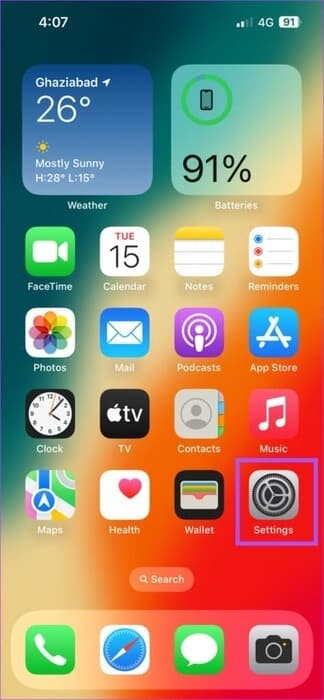
Adım 2: Aşağı kaydırın ve Genişlik ve parlaklık.
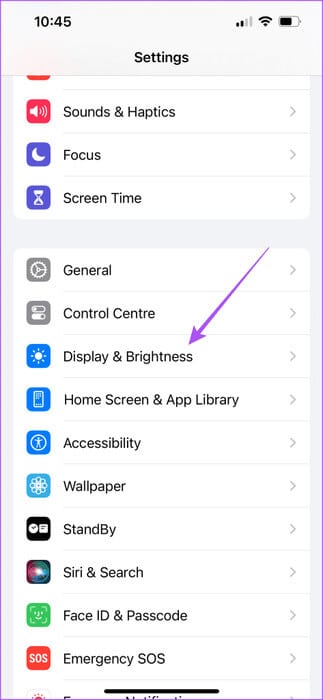
Aşama 3: Aşağı kaydırın ve gece mesaisi.
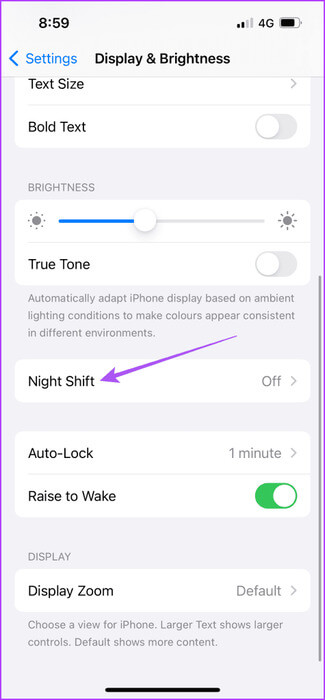
Adım 4: yanındaki geçişe dokunun "Yarına kadar manuel olarak etkinleştir".
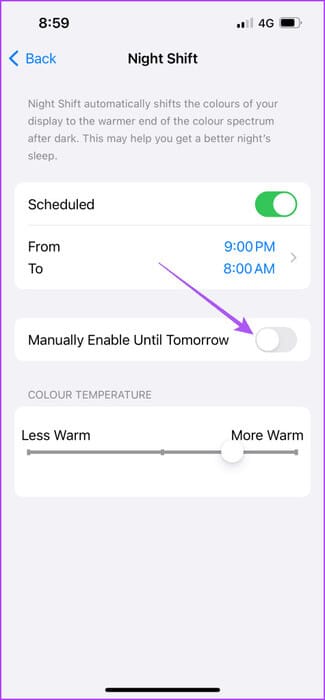
Daha sonra iPhone ekranınızın renk tonunu manuel olarak değiştirebilirsiniz.
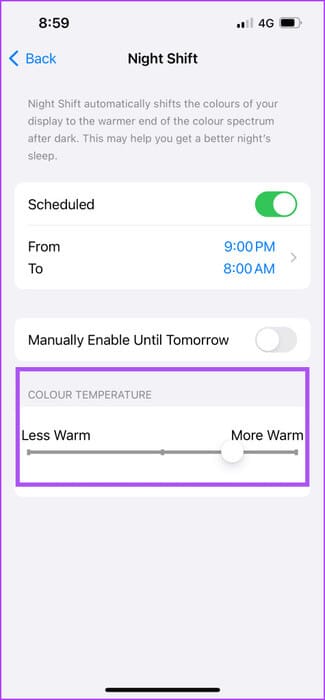
Alternatif olarak, iPhone'unuzda Night Shift'i Kontrol Merkezi'nden nasıl etkinleştireceğiniz aşağıda açıklanmıştır.
Adım 1: Kilidi açmak için iPhone ekranınızın sağ üst köşesinden aşağı doğru kaydırın Kontrol Merkezi.
Adım 2: Bir simgeye uzun basın parlaklık kontrol merkezinde.
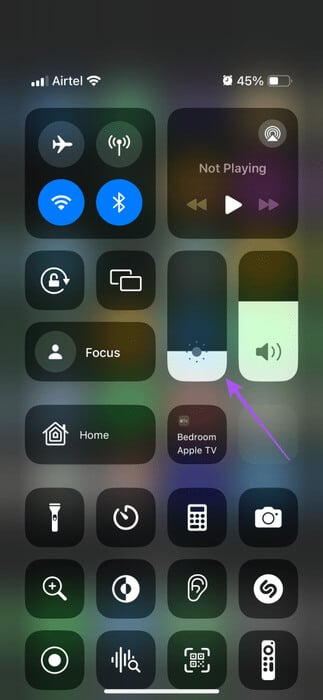
Aşama 3: basın gece mesaisi Aşağıda.
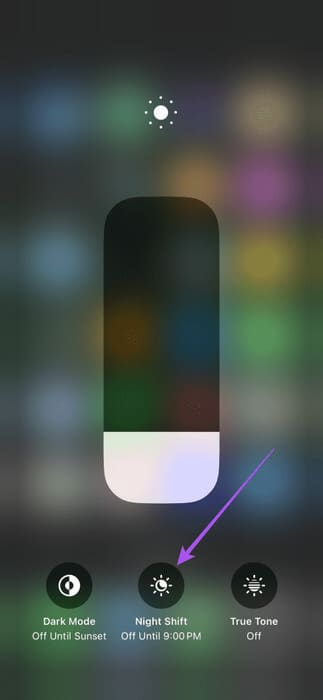
iPhone'da Gece Vardiyasını Programlayın
İşte iPhone'unuzda Night Shift'e otomatik olarak nasıl geçeceğiniz.
Adım 1: Bir uygulama açın Ayarlar İPhone'unuzda.
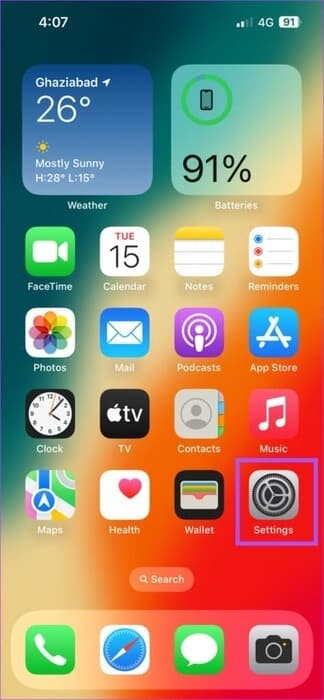
Adım 2: Aşağı kaydırın ve Genişlik ve parlaklık.
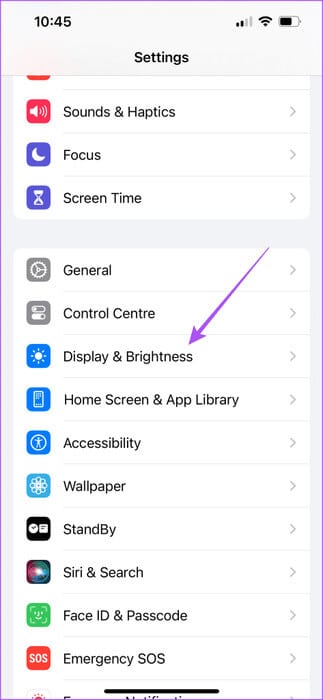
Aşama 3: Aşağı kaydırın ve Gece vardiyası.
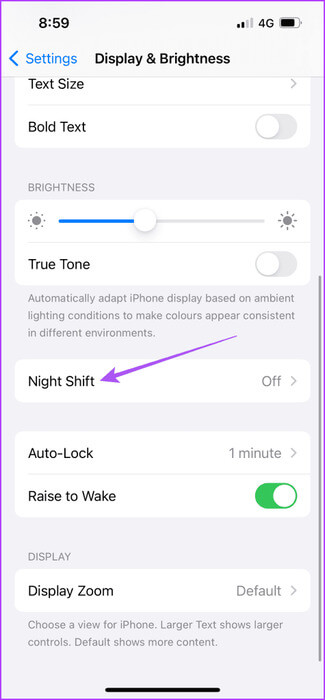
Adım 4: Zamanlamayı etkinleştirin ve tuşuna basın evet Zamanı ayarlamak için.
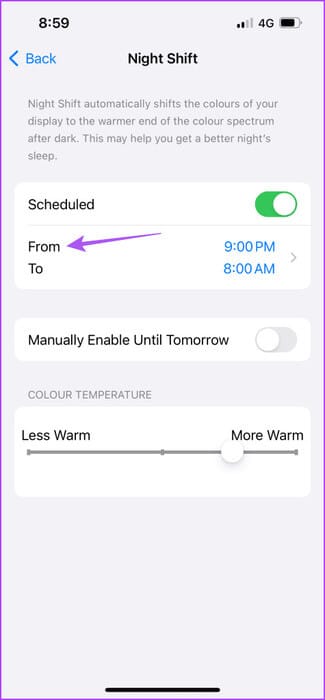
Adım 5: arasında seçim yapmak Gece Vardiyasını Etkinleştir Gün Doğumundan Gün Batımına veya özel bir program seçin.
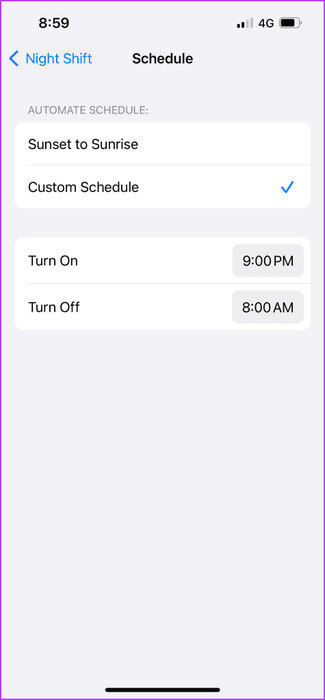
Night Shift'i her zaman açık tutmak için özel program seçeneğini de seçebilirsiniz.
iPad'inizde Night Shift'i nasıl açabilirsiniz?
iPad'inizde Night Shift'i etkinleştirmek istiyorsanız nasıl devam edeceğiniz aşağıda açıklanmıştır.
Adım 1: Bir uygulama açın Ayarlar İPad'de.



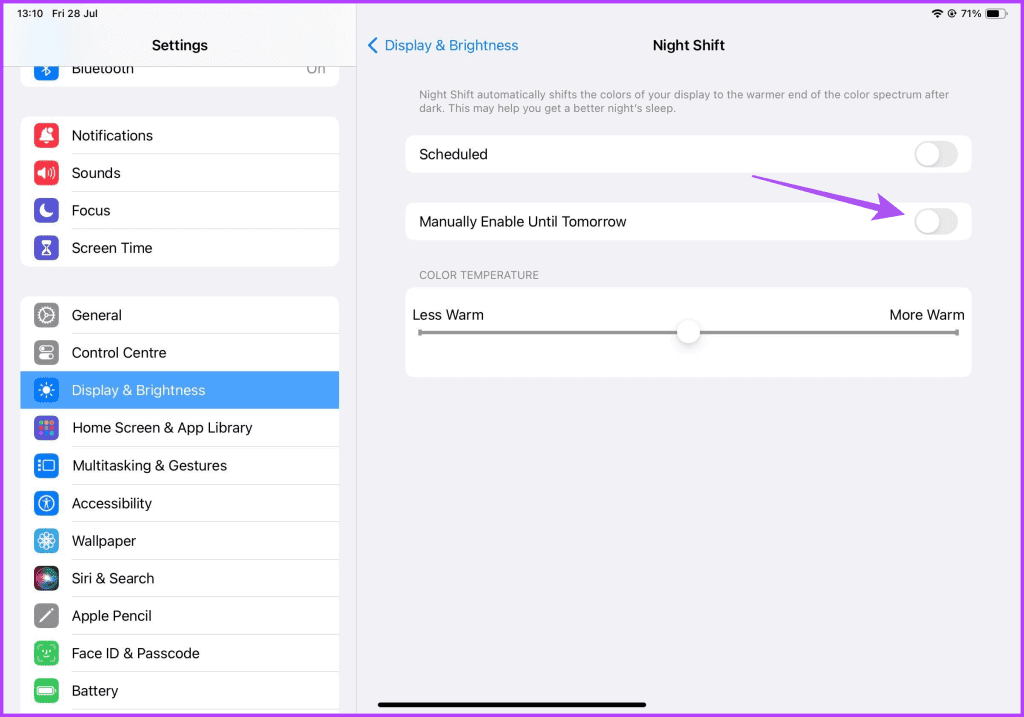
iPad'de Gece Vardiyasını Programlama
Adım 1: Bir uygulama açın Ayarlar İPad'de.



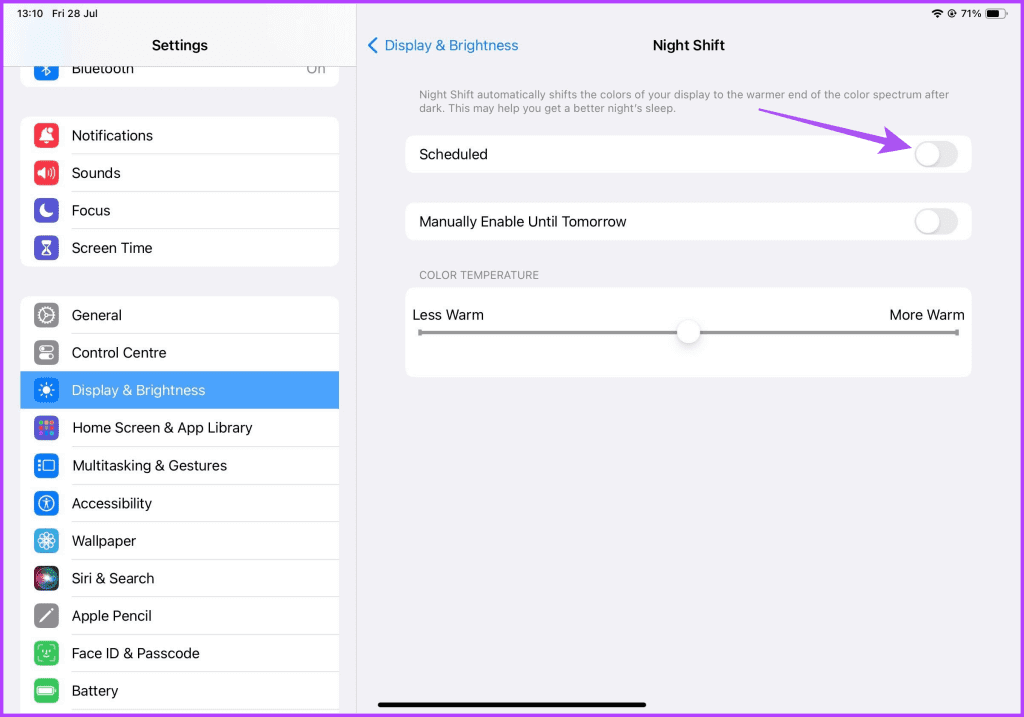
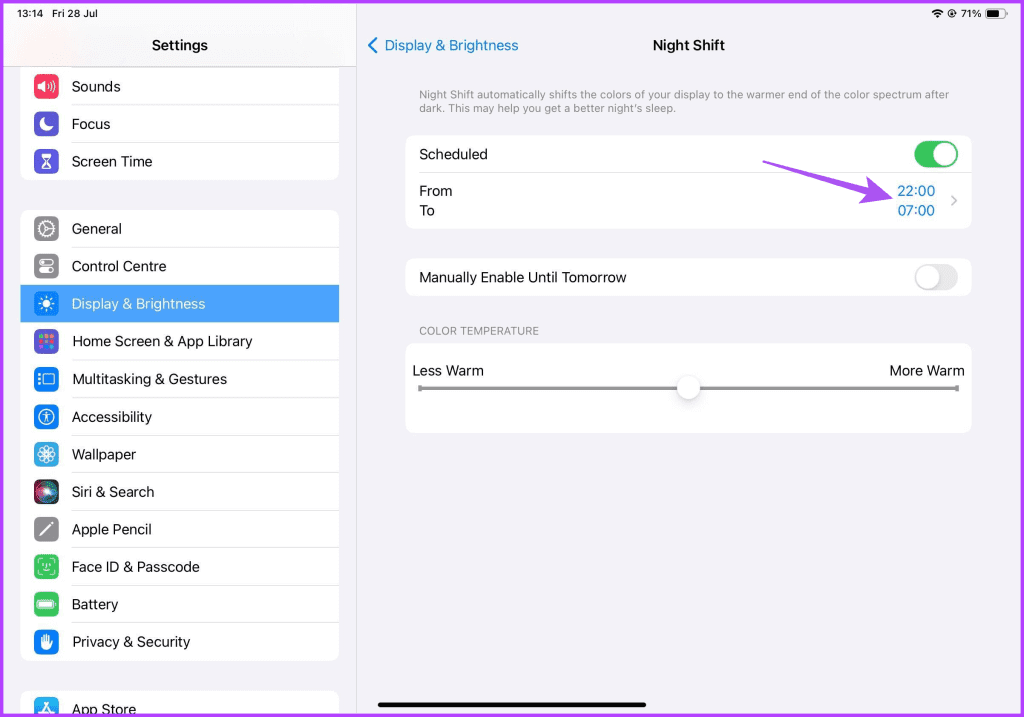
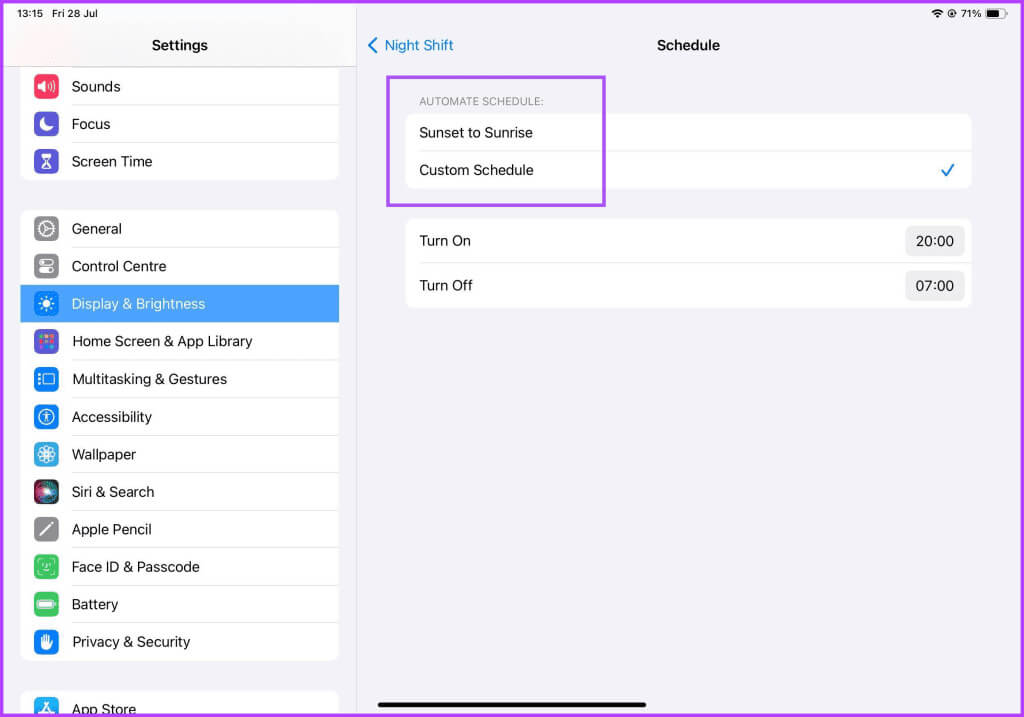
Mac'te Night Shift nasıl etkinleştirilir
Son olarak, Mac'inizde Night Shift'i nasıl açacağınız aşağıda açıklanmıştır. Bu, özellikle Mac'inizde uzun süredir çalışıyorsanız faydalıdır. MacOS'un en son sürümünü kullandığınızdan emin olun.
Adım 1: Açmak için Command + Boşluk tuşu klavye kısayoluna basın Spotlight Arama, sistem ayarları yazın ve ardından tuşuna basın. Dönüş.

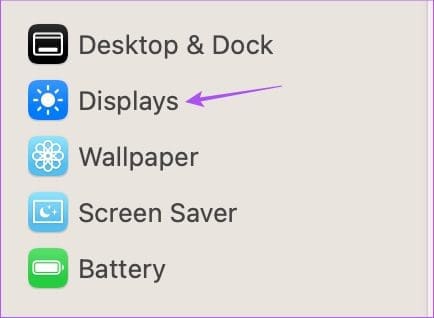
Aşama 3: Tıklayın Gece vardiyası.
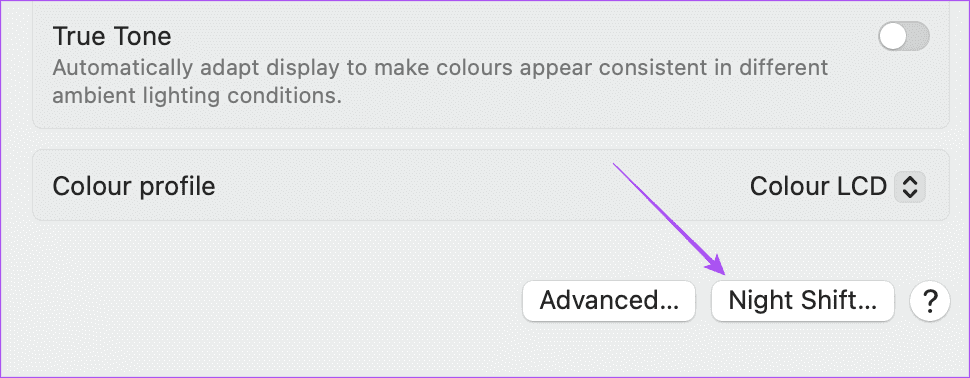
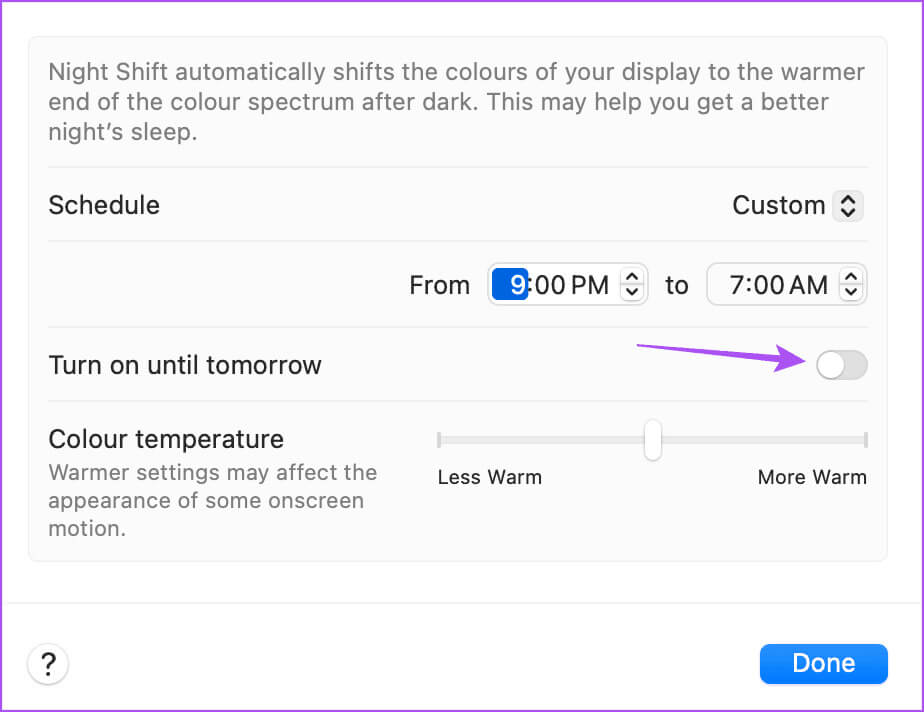
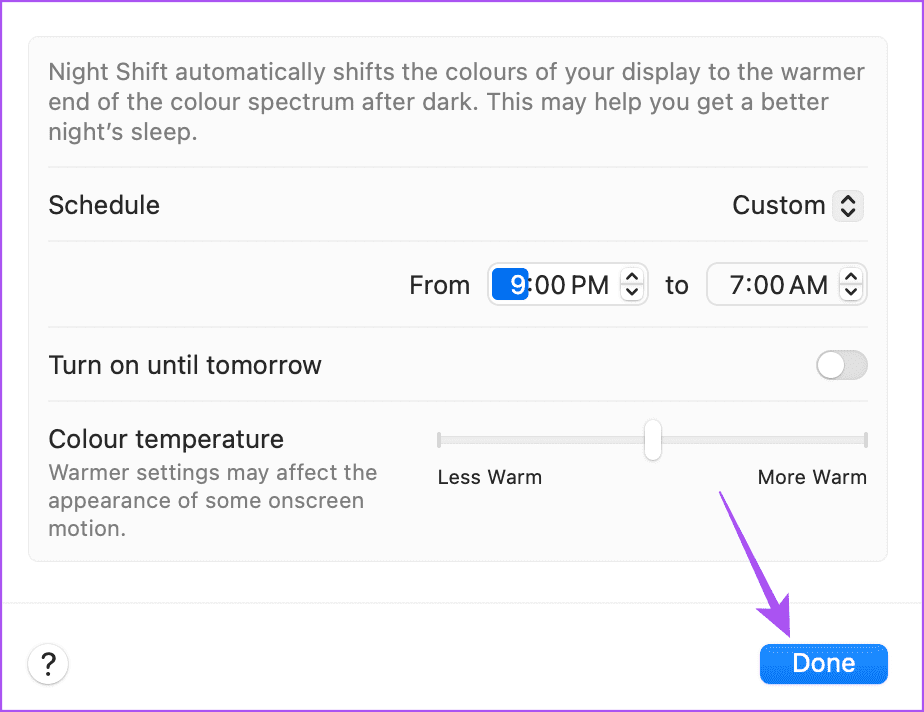
Adım 1: Simgeye tıklayın Kontrol Merkezi Sağ üst köşede.
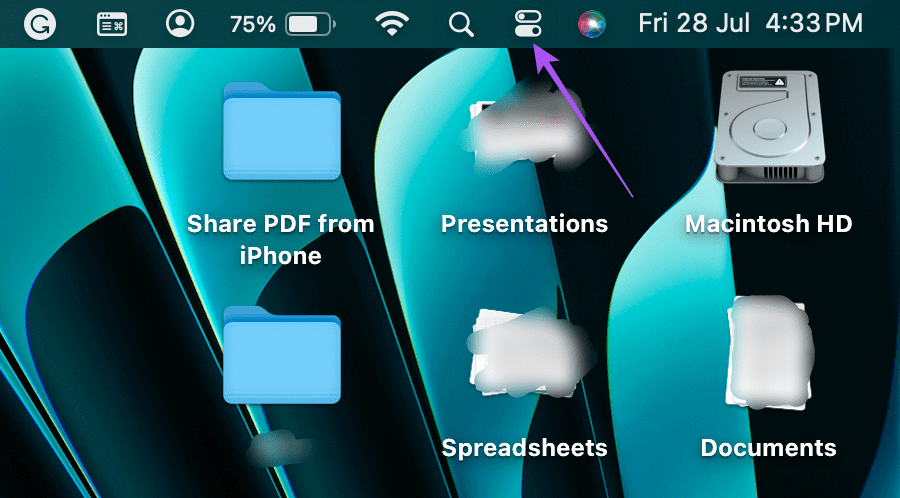
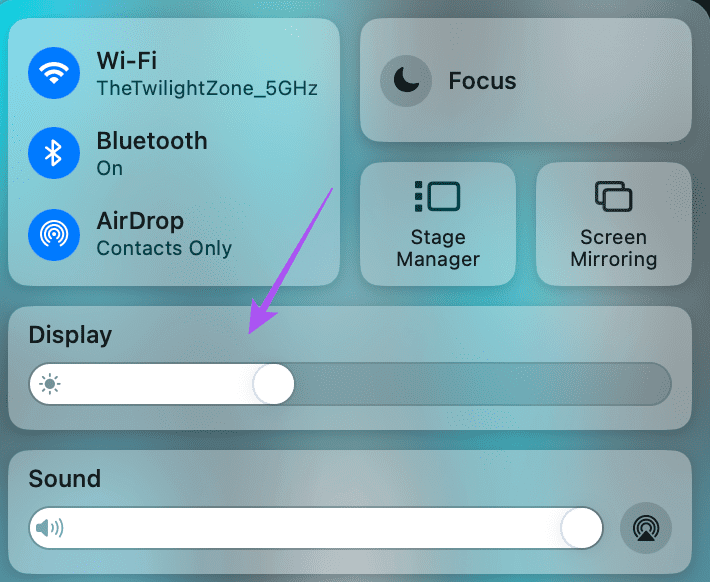
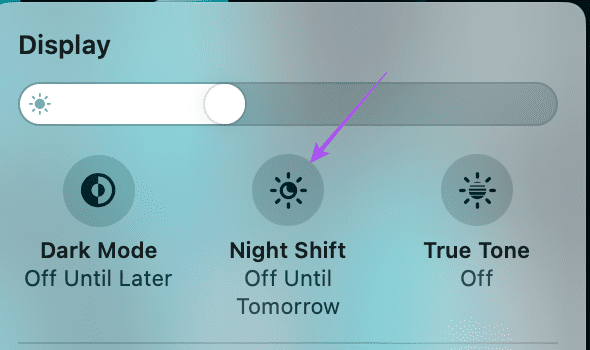
Mac'te Gece Vardiyasını Programlama
Adım 1: Klavye kısayoluna basın Komut + Boşluk Çubuğu لفتح Spotlight Arama, Ve yazın Sistem ayarları, Ardından Dönüş.

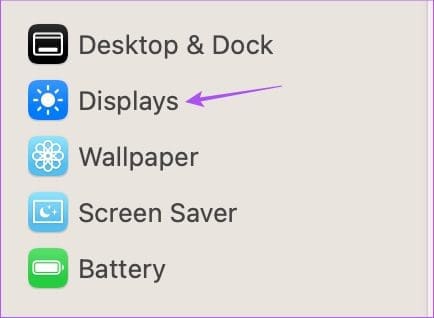
Aşama 3: Tıklayın Gece vardiyası.
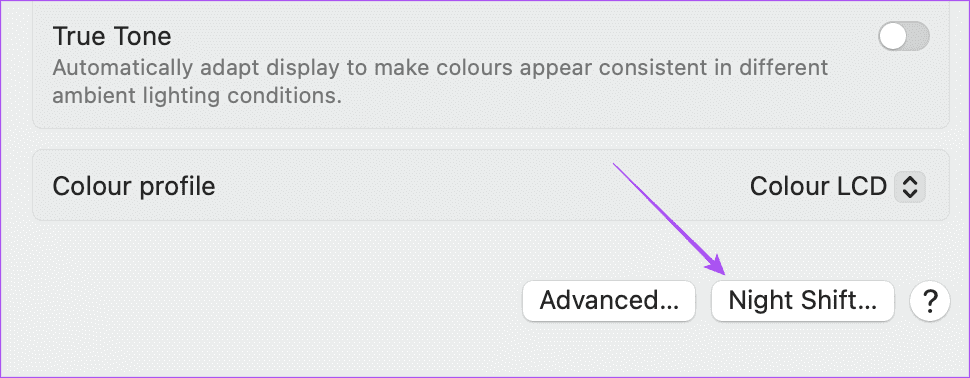
Adım 4: arasında seçim yapmak Gece Vardiyasını Etkinleştir Gün Doğumundan Gün Batımına veya açılır menüden özel bir program seçin.
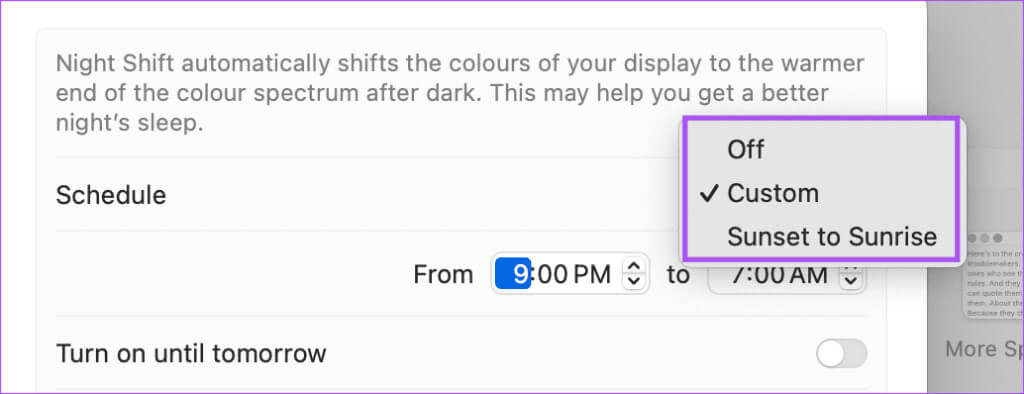
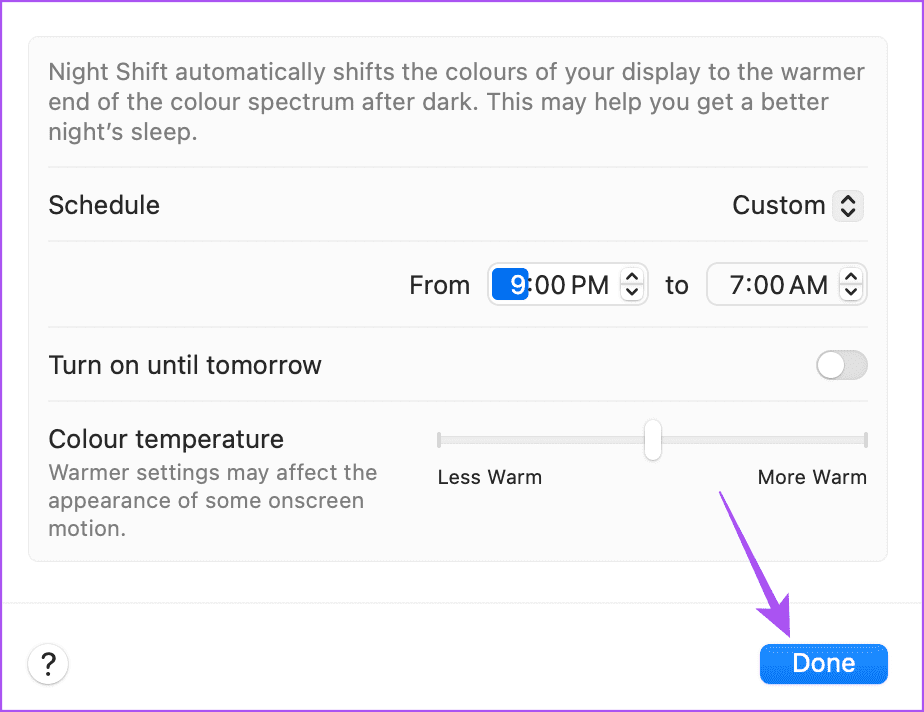
Varsa yazımızı da okuyabilirsiniz. Mac ekranınız uyku modundan çıktıktan sonra çalışmıyor.
Gözlerinizi korumak için Night Shift'i kullanın
iPhone, iPad ve Mac'teki Night Shift uygulaması mavi ışığa maruz kalmanın azaltılmasına büyük ölçüde yardımcı olabilir.